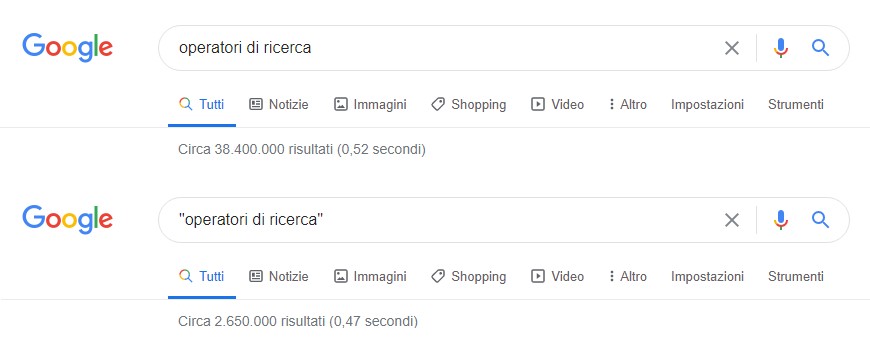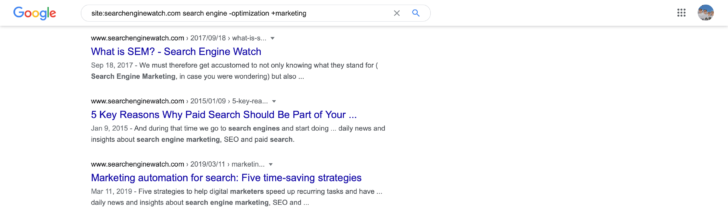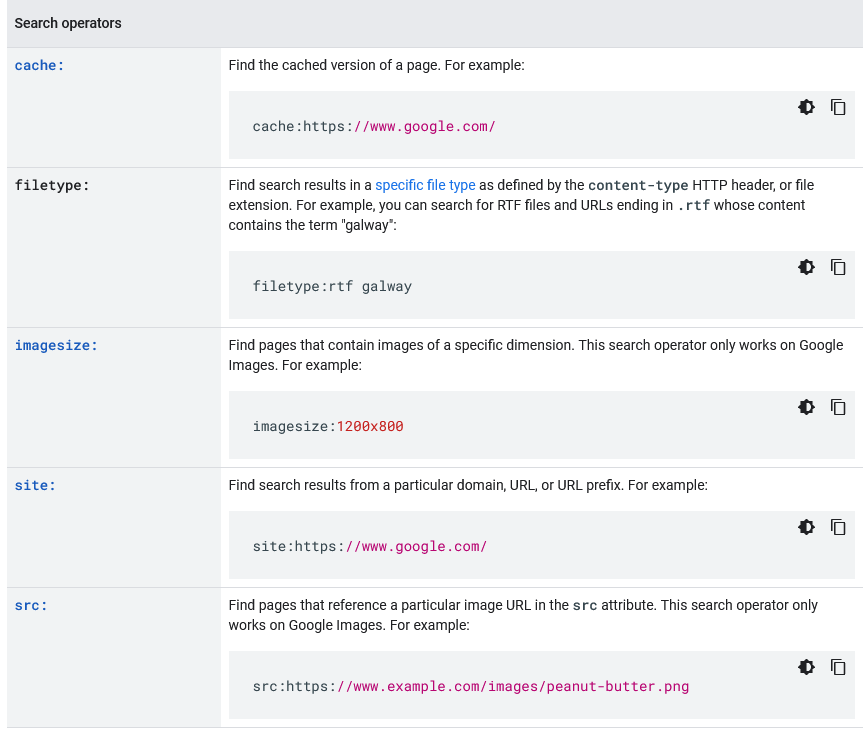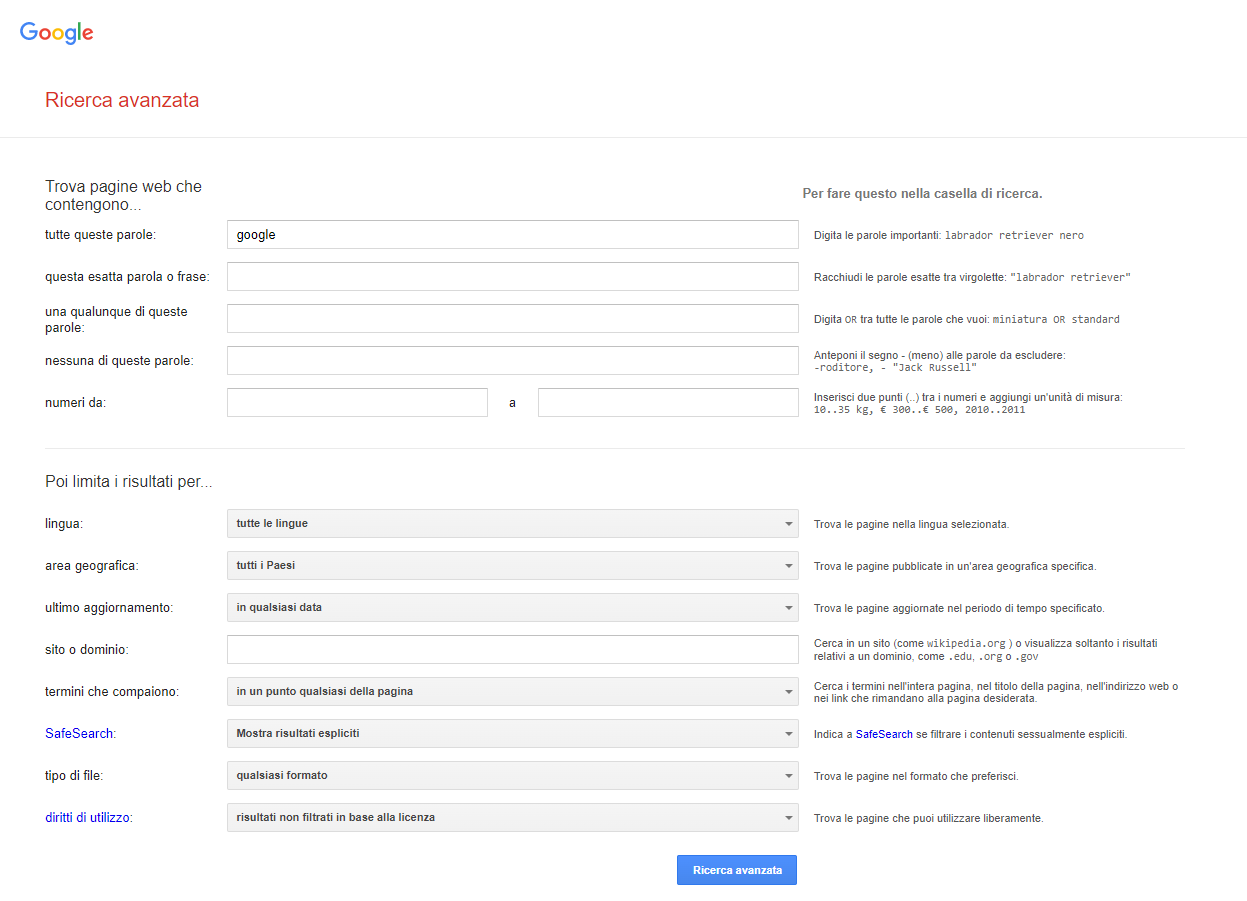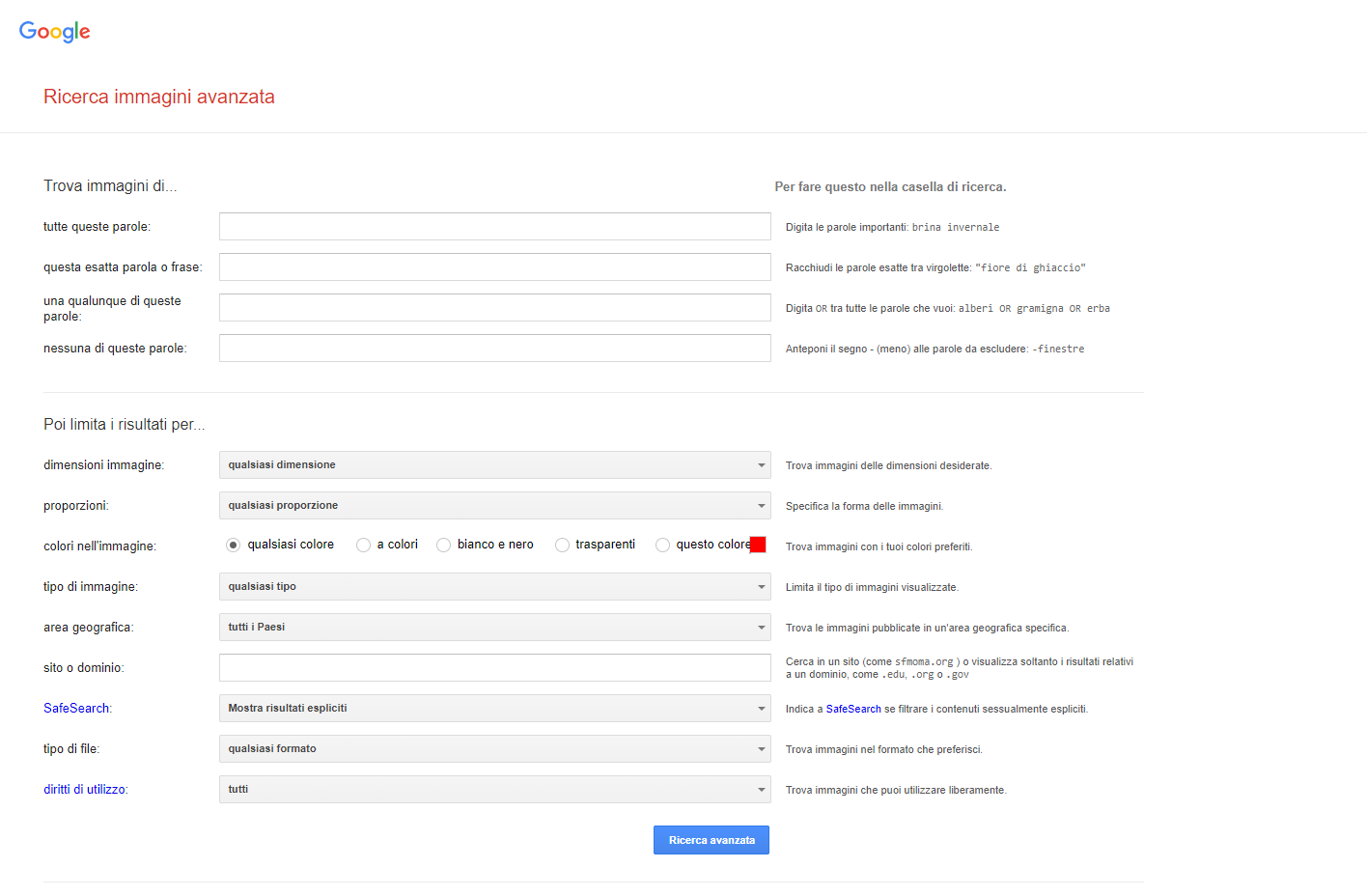Ricerca avanzata Google: che cos’è e quali comandi servono
A volte è una vera e propria sfida trovare informazioni sul web, sia da utenti che da professionisti, e serve andare oltre la semplice digitazione di parole chiave nella barra di ricerca di uno dei vari motori di ricerca disponibili. In nostro supporto abbiamo una serie di strumenti che ci permettono di attivare la ricerca avanzata Google, comandi molto specifici con cui possiamo filtrare, approfondire e perfezionare le nostre ricerche online. Vediamo quindi quali sono le “chiavi” giuste che supportano la navigazione standard, ma anche le finalità professionali e le esigenze SEO, aiutandoci a ottenere risultati di ricerca con risposte più granulari e iper-focalizzate.
Cosa significa ricerca avanzata Google
Quando parliamo di ricerca avanzata Google ci riferiamo a una serie di tecniche e strumenti che affinano e specificano le nostre ricerche online.
Non è semplicemente una questione di inserire una frase e attendere che gli algoritmi facciano il loro lavoro e ci presentino una SERP con i classici risultati. È un processo attivo, quasi un dialogo con il motore di ricerca, dove noi forniamo indizi più precisi su ciò che desideriamo trovare.
Google, con la sua intelligenza artificiale e algoritmi sofisticati, interpreta questi indizi e ci restituisce risultati mirati. Questo non solo ci fa risparmiare tempo, ma aumenta anche l’efficacia delle nostre ricerche, sia che stiamo cercando un articolo scientifico, un tutorial specifico o dati di mercato per la nostra analisi competitiva.
Che cosa sono gli operatori di ricerca avanzata Google
Gli operatori di ricerca sono il linguaggio speciale che possiamo usare per parlare più efficacemente con Google e non solo. Linguaggi di codice come SQL utilizzano gli operatori per recuperare informazioni dai database, e il funzionamento è più o meno simile anche per Google et similia.
Gli operatori di ricerca di Google sono quindi caratteri e comandi speciali (a volte chiamati “operatori avanzati”) che estendono le capacità delle normali ricerche di testo: non si tratta quindi di lanciare una ricerca usando i termini di ricerca giusti e più adatti a ottenere le risposte desiderate, ma di imparare a sfruttare dei codici speciali che permettono di utilizzare il motore di ricerca per trovare risultati ancor più interessanti e variabili.
Sono quindi comandi specifici che possono essere inseriti nella barra di ricerca per restringere o espandere il campo delle possibili risposte; simboli o parole che consentono di ottenere risultati più precisi, affinando la ricerca e indirizzando il motore verso obiettivi più specifici, come ad esempio trovare risultati più specifici, escludere determinati risultati o affinare la ricerca in altri modi.
A cosa servono gli operatori avanzati
Ad esempio, utilizzando le virgolette possiamo cercare una frase esatta, mentre il simbolo “-” ci permette di escludere determinate parole dai risultati. Ci sono operatori per filtrare per data, per tipo di file, per località e persino per trovare pagine che contengono link verso una specifica destinazione.
I search operator possono essere utili per qualsiasi cosa, infatti, dalla ricerca di contenuti agli audit tecnici SEO, e più precisamente possono servire a trovare backlink, verificare l’ottimizzazione della pagina, identificare le fonti per un post di un blog, rintracciare tutti i PDF sul sito o semplicemente vedere la cache di un sito o scoprire se le pagine sono effettivamente indicizzate.
L’utilizzo degli operatori di ricerca di Google può quindi aiutarci a ottenere informazioni dettagliate sulle opportunità SEO e su alcuni punti di ottimizzazione che non avremmo potuto identificare diversamente.
Dove usare la ricerca avanzata
L’utilità degli operatori di ricerca e delle tecniche di ricerca avanzata non è confinata solo all’ecosistema di Google. Molti altri motori di ricerca e database online supportano strumenti simili: che si tratti di Bing, Yahoo o motori di ricerca specifici del settore come PubMed per la ricerca medica o JSTOR per le pubblicazioni accademiche, la capacità di affinare le ricerche è universale. Anche all’interno di piattaforme come Twitter o LinkedIn possiamo utilizzare operatori di ricerca per trovare post o profili specifici.
Questa universalità rende la ricerca avanzata una competenza trasversale, preziosa in ogni ambito del sapere digitale.
Come usare gli operatori di ricerca avanzata per la SEO
Tutti possono utilizzare questi comandi speciali, perché possiamo inserire gli operatori di ricerca direttamente nella casella di ricerca di Google, proprio come facciamo con le classiche query testuali. E se in genere la Ricerca Google ignora la punteggiatura, se usiamo gli operatori di ricerca anche i segni di interpunzione hanno un “significato” specifico, motivo per cui è importante rispettare la sintassi precisa.
Per dirla in termini più semplici, la ricerca avanzata di Google ci aiuta a mettere a punto le ricerche per trovare esattamente quello che stiamo cercando. Saper sfruttare questi comandi diventa particolarmente utile se vogliamo scovare rapidamente piccole, ma preziose informazioni direttamente nella pagina delle ricerche di Google, senza fare affidamento a strumenti esterni.
Ad esempio, gli operatori di ricerca avanzati su Google possono aiutarci a filtrare e affinare le ricerche per trovare contenuti duplicati che potrebbero danneggiare le classifiche del sito, scoprire opportunità di collegamento interno che abbiamo trascurato o, ancora, spiare le strategie dei competitor e scorgere opportunità di guest post nella nostra nicchia.
I principali operatori di ricerca avanzata di Google
È direttamente Google a dare qualche indicazione sull’utilizzo dei suoi operatori di ricerca avanzata, con una guida che elenca i parametri più comuni che possiamo usare nelle query di ricerca per analizzare in maniera più approfondita particolari aspetti di un sito e lanciare una scansione filtrata dei contenuti inseriti nell’Indice del motore di ricerca.
Conosciamo già, ad esempio, il comando site: che può servire a verificare se le pagine del sito sono correttamente indicizzate su Google (ma non solo, come vedremo), così come sono molteplici le funzioni per la ricerca immagini e quelle per perfezionare le risposte del motore di ricerca con prezzi (simbolo € davanti a un numero), hashtag (simbolo # davanti a una parola) o per ricercare sui social (simbolo @ davanti a una parola).
La lista è lunga, ma ci sono almeno 10 operatori di ricerca avanzata che i SEO dovrebbero conoscere e padroneggiare per affinare le risposte e trovare esattamente ciò di cui hanno bisogno per migliorare il proprio lavoro e la propria strategia.
L’operatore site: per le ricerche sul singolo sito
Il primo operatore da conoscere è il già citato comando site: di ricerca nel sito, che ci permette di recuperare i risultati da un singolo sito web che immettiamo nella query di ricerca.
Tutto quello che dobbiamo fare, come spiega Aditya Sheth su Search Engine Watch, è digitare site:dominio.it in Google, senza utilizzare spazi tra il simbolo o la parola e il termine di ricerca (non è valido, quindi, il comando site: sito.it) né prefissi http://, https:// o www.
Se a livello base questa funzione permette di scoprire tutte le pagine del sito correttamente indicizzate, inserendo una keyword abbiamo accesso a dati molto più interessanti e utili per la SEO. Ad esempio, possiamo scoprire se (e quanti) contenuti indicizzati ha il sito per una specifica keyword e che tipo di copertura ha dedicato a un argomento, e quindi scremare con un semplice click tutti i contenuti di un sito e avere un’idea sia della sua strategia editoriale, sia di eventuali buchi di contenuto.
Le virgolette per cercare una corrispondenza esatta
C’è una grande differenza tra ricercare su Google una parola immessa semplicemente nella barra e racchiuderla invece tra doppie virgolette: come mostra la schermata sotto, basta guardare il numero di risultati per capirlo immediatamente.
Le classiche virgolette “” servono a limitare le risposte ai soli risultati che presentano una corrispondenza esatta dei termini inseriti, ovvero che riportano nel testo la frase chiave a cui siamo interessati menzionata esattamente così come l’abbiamo scritta (senza alcuna variazione). Questo operatore è particolarmente potente anche per identificare se il nostro sito ha contenuti duplicati che potrebbero sabotare i ranking.
Ricercare specifiche porzioni di testo
Un’alternativa più specifica alle virgolette la troviamo con due diversi comandi: allintext e intext, che permettono di ricercare query anche piuttosto lunghe all’interno dei documenti indicizzati sul motore di ricerca. Per la precisione, se usiamo allintext: Google restringe i risultati a quelli che contengono tutti i termini della query inserita nel testo della pagina, mentre se usiamo intext: Google trova le pagine che contengono le parole inserite nel contenuto – e possiamo usarlo in combinazione con altri operatori per perfezionare ulteriormente l’indagine.
L’asterisco per ampliare la ricerca
Se non siamo invece interessati a una query esatta, ma al contrario intendiamo trovare frasi più ampie, possiamo usare l’asterisco * all’interno della frase per ottenere ulteriori declinazioni della query, che includano qualsiasi termine di ricerca oltre a quelli digitati.
Il trattino meno per escludere un termine
L’operatore di ricerca avanzata – (trattino meno) consente di escludere determinate parole chiave dalla visualizzazione nei risultati di ricerca ed è utile per perfezionare la nostra query.
L’operatore più per includere altri termini specifici
In modalità esattamente opposta, l’operatore + (segno matematico più) permette di aggiungere parole alla query originale e ottenere un diverso insieme di risultati.
Per capire come sfruttare questi operatori vediamo l’immagine qui sotto, in cui l’autore ha usato gli operatori site: meno e più in combinazione per “trovare articoli che si riferiscono strettamente al search engine marketing ma non alla SEO sul blog Search Engine Watch”.
Eseguire una ricerca nella copia memorizzata con cache
Digitando cache: davanti all’indirizzo del sito possiamo visualizzare la versione più recente di un sito memorizzata nella cache di Google, una funzionalità utile per ritrovare articoli che temporaneamente irraggiungibili o cancellati. Questo comando risulta ancora attivo alla data attuale (30/04/2024), ma è probabile che venga deprecato dopo la decisione di Google di rimuovere il link alla cache dalle sue SERP.
Ricerche nel titolo o nell’url con gli appositi comandi
Altri due operatori utili sono inurl: e intitle: che hanno un funzionamento simile; con inurl: possiamo visualizzare tutte le pagine che hanno nell’URL il termine inserito, mentre intitle: esegue la stessa ricerca nelle pagine che hanno il termine presente nel tag title.
Trovare un formato specifico di file
Se stiamo cercando un file dal formato specifico non HTML, è sufficiente inserire nella barra di ricerca il comando filetype: seguito dall’estensione del file (ad esempio PDF, PPT, DOC o XLS) per ottenere i risultati relativi. Si tratta di una funzione utile soprattutto se combinata con il comando site: così da eseguire questa ricerca su un singolo sito specifico.
Aggiornato il documento sulla panoramica degli operatori di ricerca di Google
Questo tema è stato al centro del lavoro dei Googler, che negli ultimi mesi stanno aggiornando alcuni documenti e pagine di supporto utili per la SEO: dopo quella dedicata a codici di stato HTTP, problemi di rete ed errori DNS e quella incentrata sui redirect, Gary Illyes e Lizzi Harvey hanno infatti pubblicato una guida di Google Search Developer che offre proprio una utile panoramica degli operatori di ricerca di Google. Rispetto alla versione precedente, il nuovo documento è più focalizzato su ciò di cui i SEO dovrebbero essere consapevoli riguardo alle limitazioni nell’utilizzo di tali operatori per fare un debug del sito.
La panoramica sugli operatori di Ricerca Google
Il sistema di Ricerca Google supporta diversi operatori di ricerca che possiamo utilizzare per perfezionare o indirizzare le nostre ricerche; alcuni di questi strumenti possono essere utili anche per il debug del sito web, spiega la nuova pagina.
Ad esempio, “il comando site: può essere utile per monitorare lo spam dei commenti sul tuo sito Web e l’operatore imagesize: di ricerca di immagini può essere utile per trovare immagini sul tuo sito di piccole dimensioni”.
C’è però un importante disclaimer: questi operatori di ricerca sono vincolati da limiti di indicizzazione e recupero (indexing and retrieval), e quindi per un debug più affidabile è consigliato usare lo strumento Controllo URL in Search Console.
Non sono correlati all’algoritmo di ricerca
Ciò che dobbiamo comprendere è che i risultati di ricerca degli operatori di Google non sono legati al normale algoritmo di ranking, e l’indice utilizzato è limitato e non aggiornato.
Non possiamo quindi usarli per cercare di conoscere qualcosa sul modo in cui l’algoritmo di Google valuta il sito: c’è sempre stata una qualità random in tutti gli operatori di ricerca, che quindi risultano inaffidabili in termini di completezza, soprattutto per cercare di scoprire fattori di ranking o algoritmi.
Nonostante queste limitazioni, però, gli operatori di ricerca forniscono informazioni utili che possiamo sfruttare per scopi relativi all’ottimizzazione per i motori di ricerca.
I 5 operatori di ricerca segnalati da Google
Il nuovo documento si sofferma in particolare su 5 operatori di ricerca avanzata:
- site:
- cache:
- filetype:
- src:
- imagesize:
Come usare site:
L’operatore di ricerca site: permette di trovare risultati di ricerca da un particolare dominio, URL o prefisso URL. Per esempio, site:https://www.google.com/ restringe la ricerca ai risultati indicizzati nel sito di Google.com.
Non mostra tutte le pagine, come chiarisce l’avvertenza di Google, ma solo un campione esemplificativo di pagine indicizzate, perché questo operatore non utilizza il normale algoritmo di ranking di Google.
Come usare cache:
L’operatore di ricerca cache: serve a trovare la versione di una pagina memorizzata nella cache di Google, ovvero una copia dell’aspetto della pagina l’ultima volta che Googlebot l’ha scansionata.
Il comando preciso è, ad esempio, cache:https://www.google.com/ .
Questo operatore può essere un modo per capire se un sito è stato violato e mostra contenuti diversi a Google (cloaking).
Come ricorda Search Engine Journal, Google riporta un avviso per il comando, perché “la versione effettiva nella cache potrebbe sembrare incompleta o addirittura vuota in alcuni casi”. Questa situazione potrebbe dipendere dal fatto che “le operazioni JavaScript sulla tua pagina che sono responsabili della creazione del layout effettivo della pagina sono state bloccate dalle policy sulla stessa origine del tuo browser”; si tratta dunque di un caso normale e non di un problema che deve essere risolto; per vedere se un’operazione JavaScript è stata bloccata dal browser, inoltre, si suggerisce di “ricercare gli errori nella console per sviluppatori del tuo browser”.
Come usare src:
L’operatore di ricerca src: trova le pagine che fanno riferimento a un particolare URL di immagine, come ad esempio src:https://www.example.com/images/peanut-butter.png.
Questo comando restituisce pagine da qualsiasi dominio, non solo dal dominio dell’URL specificato, e può essere utile per sapere quali immagini che ospitiamo sul sito sono linkate da altri siti.
Come usare imagesize:
L’operatore di ricerca imagesize: funziona solo su Google Immagini e permette di trovare le pagine che contengono immagini di una dimensione specifica, come nell’esempio imagesize:1200×800.
Il format accettato per la ricerca è larghezza x altezza in pixel (width x height).
Questo comando può essere utile in combinazione con src: e site: e ci permette, ad esempio, di trovare un’immagine di una certa dimensione che è stata indicizzata sul nostro sito – come nell’esempio
src:https://example.com/media/carrot.jpg imagesize:500×1200
o di trovare immagini indicizzate delle dimensioni esatte – come nell’esempio
site:https://example.com/ imagesize:500×1200
C’è una limitazione anche per gli ultimi due operatori di ricerca specifici per le immagini, che sono vincolati da limiti di indicizzazione e recupero e quindi potrebbero non mostrare tutti i risultati che potrebbero invece essere visualizzati per una query di ricerca standard.
Come usare filetype:
L’operatore di ricerca avanzata trova i risultati di ricerca in un tipo di file specifico come definito dall’intestazione HTTP content-type o dall’estensione del file. Ad esempio, possiamo cercare file RTF e URL che terminano con .rtf i cui contenuti abbiano il termine “galway”, come nell’esempio filetype:rtf galway
L’addio al comando related per trovare siti correlati
Nell’ultima versione della guida, aggiornata a fine luglio 2023, è scomparso il riferimento all’operatore related: che, inserito davanti a un indirizzo web che già conosciamo, permetteva di ottenere una lista di “competitor”, o per meglio dire di siti che Google individuava come afferenti allo stesso topic. Più specificamente, l’operatore di ricerca related: ci portava a un elenco di pagine correlate a un URL specifico e si usava così: related:https://www.google.com/ .
Dal punto di vista tecnico, Google determinava la correlazione degli URL confrontando più fattori, come le entità menzionate nella pagina e la categoria generale della pagina. In pratica, quindi, questo search operator sembrava svelare quali altri siti Google identificasse come correlati al sito cercato, e in ottica SEO poteva essere utile a rivelare se ci fosse qualcosa di sbagliato nella pertinenza del contenuto, in particolare se Google mostrava come correlati siti che c’entravano ben poco con quello di partenza.
Tuttavia, esistevano limiti ben noti legati al suo utilizzo – il primo e più rilevante: il comando non funzionava sempre per tutti i siti – che hanno poi convinto Google a deprecarlo definitivamente. Sempre in tema di avvertimenti ormai obsoleti (che valgono però nel caso di utilizzo su altri motori di ricerca, eventualmente), se la ricerca con questo comando restituiva un’assenza di URL visualizzati per le query questo “non èun indicatore della qualità delle tue pagine, né alcun altro segnale di ricerca”, diceva la guida. La correlazione degli URL veniva ingatti generalmente calcolata solo per gli URL più popolari su Internet e, inoltre, i dati che alimentavano questo operatore non erano aggiornati in tempo reale, quindi gli URL popolari recenti avrebbero potuto non essere visualizzati nei risultati. Come ulteriore chiarimento, l’operatore related: “non è un buon strumento per il debug di URL specifici”, ci spiegava già Google.
Insomma, non sorprende la decisione di eliminare l’operatore related: dalla guida dei comandi avanzati Google né quella di rimuovere progressivamente la funzionalità dalla barra di ricerca, perché – specificano ancora fonti del motore di ricerca – questo search operator non funzionava molto bene da un po’ di tempo, mostrava in alcuni casi informazioni datate e, fattore non meno decisivo, era anche usato raramente. È però interessante sapere che Google sta valutando la possibilità di introdurre o rivisitare un altro modo per mostrare questo tipo di informazioni in futuro, per cui è il caso di tener d’occhio gli aggiornamenti sul tema.
Ricerca avanzata Google, come si fa
Quando abbiamo bisogno di perfezionare una ricerca e limitare i risultati per le ricerche complesse possiamo anche altri strumenti, che ci permettono appunto di eseguire una Ricerca avanzata su Google e, ad esempio, trovare siti in lingua straniera che sono stati aggiornati nelle ultime 24 ore oppure immagini gif di dimensioni grandi.
Questa funzione si chiama appunto “Ricerca Avanzata” e offre ulteriori possibilità di selezione rispetto ai classici filtri disponibili nella barra di ricerca, come si vede nell’immagine qui sotto.
Per raggiungere la pagina e scoprire queste opzioni di ricerca bisogna cliccare sulla rotella Impostazioni che si trova a destra della barra di ricerca (con query inserita) e selezionare la voce nel menu che porta a una pagina come quella su mostrata – il cui indirizzo generico è questo https://www.google.com/advanced_search .
Attraverso tale sistema possiamo innanzitutto restringere i risultati trovati dall’algoritmo per la query a cui siamo interessati, selezionando parole o frasi da includere o rimuovere dai risultati tra le opzioni:
- “Tutte queste parole“, che fornisce risultati che utilizzano tutte le parole inserite.
- “Questa esatta parola o frase“, dove i risultati includono una parola o una frase esatta inserita.
- “Una qualunque di queste parole“, in cui i risultati includono almeno una delle parole usate.
- “Nessuna di queste parole“, dove i risultati non includono nessuna delle parole inserite.
- “Numeri da“, che fornisce risultati che includono un numero compreso tra i due numeri indicati.
Per quanto riguarda pagine web e file, la Ricerca Avanzata Google consente di intervenire sui seguenti filtri:
- Lingua, per trovare pagine in una lingua specifica.
- Area geografica, per pagine pubblicate in una determinata area geografica.
- Ultimo aggiornamento, per limitare i risultati a pagine aggiornate nel periodo selezionato.
- Sito o dominio, per cercare all’interno di un sito come wikipedia.org o, in alternativa, limitare i risultati a un dominio, ad esempio .edu, .org o .gov.
- Termini che compaiono, che trova pagine contenenti i termini di ricerca in una parte specifica della pagina, ad esempio il titolo, il testo o l’URL.
- SafeSearch, che rimuove i risultati espliciti secondo il sistema SafeSearch di Google.
- Tipo di file, che consente di individuare file in un formato specifico, ad esempio .pdf, .ps, .dwf, .kml, .kmz, .xls, .ppt, .doc, .rtf o .swf.
- Diritti di utilizzo, che mostra pagine alle quali sono associate informazioni sulla licenza.
Google ricerca avanzata, non solo contenuti testuali
Oltre che su classiche pagine web e tipi di file, la ricerca avanzata di Google è attiva anche su contenuti specifici, come ad esempio le immagini (per lanciare ricerche su Google Immagini).
In questo caso, l’indirizzo per impostare la ricerca è google.com/advanced_image_search e da qui possiamo intervenire su alcuni parametri relativi alla query (“Trova immagini di…”), e in particolare:
- Includere parole esatte o un elenco di parole nei risultati.
- Rimuovere parole dai risultati.
- Inserire le parole che vogliamo includere o rimuovere dai risultati.
Per quanto riguarda i filtri per limitare i risultati, invece, abbiamo a disposizione:
- Dimensioni immagine, per individuare immagini in base alla grandezza o alle dimensioni.
- Proporzioni, per trovare immagini che hanno una forma specifica, ad esempio immagini alte, quadrate, larghe o panoramiche.
- Colori nell’immagine, per cercare solo immagini a colori, in bianco e nero o trasparenti, oppure in alternativa immagini con un colore specifico.
- Tipo di immagine, per trovare un tipo specifico di immagine come foto, clip art o disegni, oppure in alternativa cercare volti o immagini animate.
- Area geografica, per trovare immagini pubblicate in una determinata area geografica.
- Sito o dominio, per cercare in un sito come sfmoma.org o, in alternativa, limitare i risultati a un dominio, ad esempio .edu, .org o .gov.
- SafeSearch, per rimuovere i risultati espliciti.
- Tipo di file, per individuare immagini in un formato specifico, come JPG, GIF, PNG, BMP, SVG, WEBP, ICO o RAW.
- Diritti di utilizzo, per trovare immagini alle quali sono associate informazioni sulla licenza.
In modo simile, la ricerca avanzata è disponibile anche per ricercare video (con specifiche comandi e filtri) e libri, come chiarisce la guida di Google.
Ricerca avanzata e SEO, 6 tattiche semplici per migliorare le strategie
Ora che conosciamo una (minima) parte dell’elenco degli operatori di ricerca avanzata di Google (qui sul sito di Moz c’è una lista più ampia), possiamo sfruttarli per accedere esattamente a ciò che stiamo cercando e perdere meno tempo nella ricerca.
In particolare, questi comandi ci possono aiutare per eseguire rapidamente 6 tattiche e compiti SEO che aiuteranno la nostra strategia di conquista di visibilità su Google.
- Analizzare rapidamente i competitor
Una prima possibilità pratica e utile è sfruttare gli operatori di ricerca avanzata di Google per condurre analisi di base sulla concorrenza: nulla a che vedere con la profondità della analisi competitor di strumenti come SEOZoom, ma comunque le informazioni così ottenute possono rivelarsi preziose.
Ciò che dobbiamo fare è usare l’operatore di ricerca related: seguito dall’URL di un sito web nostro competitor, che permette come detto di trovare siti strettamente correlati a un URL specifico, ottenendo una lista non solo di concorrenti diretti, ma anche di altri siti “periferici indiretti” che non conosciamo.
Inoltre, questo operatore ci aiuta anche a capire come Google classifica il nostro sito e quelli dei competitor, arrivando ad avere una migliore comprensione della concorrenza per quanto riguarda la SEO.
- Spiare la content strategy dei competitor
Sempre in tema monitoraggio della competizione, l’uso degli operatori di ricerca avanzata ci offre un modo pratico per spiare la content strategy dei concorrenti, semplicemente combinando il comando site: con il filtro dell’intervallo di date (per giorni, mesi o periodi di tempo personalizzati) presente negli strumenti avanzati di Google.
Nell’esempio fornito dall’articolo americano, l’autore si è concentrato sulla produzione di contenuti del sito Piktochart, limitando la ricerca ai soli risultati relativi al blog inserendo come url il sottodominio /blog invece del sito web generale.
La prima informazione ottenuta è che ci sono 790 pagine indicizzate del loro blog, ma utilizzando lo strumento per fissare un intervallo specifico di dare possiamo analizzare ulteriormente questi risultati e identificare quali contenuti hanno pubblicato solo nell’ultimo mese, ottenendo così informazioni sulla strategia di contenuto di Piktochart e sulle parole chiave a cui rivolge la propria attenzione.
Se includiamo poi una parola chiave a corrispondenza esatta (quindi tra virgolette), questa analisi diventa ancora più approfondita, come nell’esempio sul focus su “content marketing”, che ci permette di scoprire quanti contenuti Piktochart ha pubblicato su un determinato argomento e quindi intuire la loro strategia di topic cluster.
In definitiva, l’utilizzo combinato degli operatori di ricerca avanzata di Google site: più “” più filtri temporali ci permette di ottenere informazioni su:
- Quanti contenuti ha pubblicato un sito competitor fino a oggi.
- La frequenza con cui pubblica nuovi contenuti in un determinato periodo di tempo.
- Che tipo di contenuti pubblica in un determinato intervallo.
- Quante volte il competitor ha scritto su un determinato topic / keyword.
- Scoprire opportunità di guest posting
Il guest posting continua a essere una soluzione comune per aumentare l’autorità del sito e ottenere traffico di qualità, raccogliere backlink di valore e posizionarci meglio su Google (ovviamente senza “miracoli” né tecniche vietate).
Gli operatori di ricerca avanzata di Google offrono diversi modi per scoprire opportunità di guest blogging nella nostra nicchia o settore, grazie all’uso di alcune query di ricerca avanzate mirate.
Ad esempio, Sheth consiglia di utilizzare le seguenti formule (ovviamente da declinare in italiano per i nostri scopi):
- Keyword di interesse primario del sito più “guest post opportunities” (ad esempio, SEO “guest post opportunities”)
- Keyword più “guest post”
- Keyword più “submit guest post”
- Keyword più “submit blog post”
- Keyword più intitle:“write for us”
- Keyword più intitle:“guest post guidelines”
- Opportunità mancate per la linking interna
La linking interna gioca un ruolo piccolo ma importante nei fattori di ranking che determinano il posizionamento su Google, oltre a rappresentare un modo per migliorare l’esperienza di navigazione dell’utente.
Indipendentemente da quanto possa essere ben progettato e facile da navigare il nostro sito, organizzare una grande struttura di collegamenti interni può fare la differenza nell’indirizzare il traffico da un post all’altro in tutto il tuo blog, e al tempo stesso crea una rilevanza dei topic creando contenuti di supporto per gli argomenti principali del dominio.
La ricerca avanzata su Google con l’operatore site: ci permette di trovare argomenti correlati a una keyword che possiamo linkare in altri contenuti oppure, al contrario, ci permette di trovare occorrenze in cui abbiamo citato in passato la keyword del nuovo articolo, che quindi possiamo aggiungere per creare una buona struttura di collegamenti (come suggerito anche nel recente articolo sul valore SEO di una struttura del sito senza errori).
- Identificare contenuti duplicati sul sito
Si definiscono duplicati i contenuti che appaiono in più di una posizione all’interno di un sito web o di più siti; tale errore tecnico – frequente per i blog con migliaia di pagine o siti di e-commerce con le stesse descrizioni dei prodotti – può confondere i motori di ricerca quando si tratta di decidere quale pagina classificare più in alto, creando il problema noto come cannibalizzazione.
Per fornire un esempio di contenuto duplicato, l’autore mostra gli effetti della ricerca di un breve copy della descrizione del prodotto Apple Airpods dal sito Walmart, inserito nella barra di ricerca usando l’operatore site: per investigare la corrispondenza esatta. Ne emerge che lo stesso pezzo di testo compare su altre sei pagine di Walmart, uno scenario non certo ideale.
È però peggiore la scoperta successiva, fatta eseguendo l’analisi non più sul singolo sito ma sull’intero Web (usando il comando – per escludere Walmart): ci sono infatti circa 19mila siti web che utilizzano la stessa espressione, creando quindi contenuti duplicati.
- Recuperare opportunità di contenuti persi
L’ultimo trucco presentato dall’articolo riguarda l’utilizzo dell’operatore di ricerca avanzata filetype:, che può aiutarci a trovare contenuti non HTML sul tuo sito, come documenti Word o file PDF, che non sono ottimizzati per la ricerca (ad esempio, Analytics non mostra e calcola il traffico che generano questi file) e che non dovrebbero mai essere l’unica versione del contenuto (ma una versione alternativa, stampabile e scaricabile, del contenuto HTML).
Imparare a padroneggiare la ricerca su Google
Sapere cosa cercare e come cercarlo con l’aiuto degli operatori di ricerca avanzata di Google ci aiuterà a sfruttare il vero potere di Google e, elemento non secondario, a far crescere il nostro sito.
La ricerca avanzata di Google non è solo un’abilità divertente che possiamo imparare a usare nel tempo libero, ma un vero e proprio strumento SEO che può aiutarci a scoprire opportunità nascoste in bella vista e a essere più efficace nel nostro lavoro, per armeggiare con gli algoritmi di Google (la parola giusta è tinkering) e restare al passo con le ultime tendenze di ricerca.